最近有不少使用win10系统的朋友来问小编说win10无法上网了,询问小编怎么解决win10无法上网这个问题,其实这个问题是很常见的,下面就来看看小编是怎么解决的吧!
win10系统在win7系统的基础上做了很多的改进,同时也增加了很多新功能来吸引用户使用,现在不少朋友已经在使用win10了,那么win10出现无法上网这样的问题该怎么解决呢?下面就给您送上解决方法。
win10不能上网怎么解决
1.首先进入win10系统,在任务栏底部的搜索框中输入cmd,这时搜索结果就会出现命令提示符。
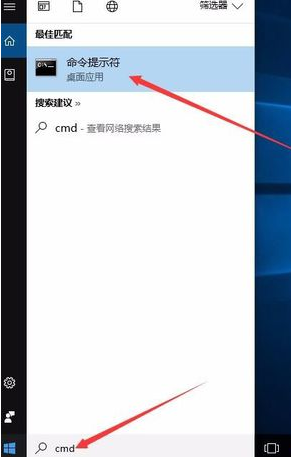
不能上网图解详情-1
2.鼠标右键命令提示符菜单项选择“以管理员身份运行”打开。
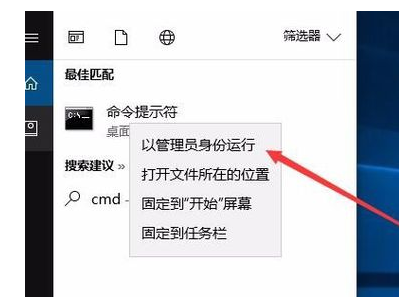
不能上网图解详情-2
3.在打开的命令提示符窗口中netsh winsock reset并回车。然
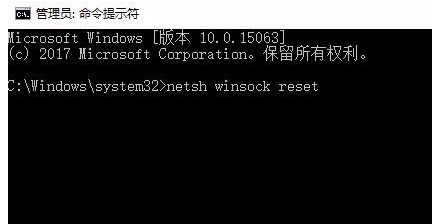
win10不能上网图解详情-3
4.稍等片刻会弹出成功重置Winsock目录的提示。
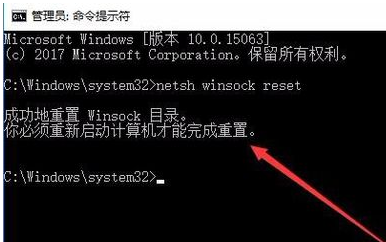
无法上网图解详情-4
5.重启电脑,LSP修复成功,这时我们就可以上网了。
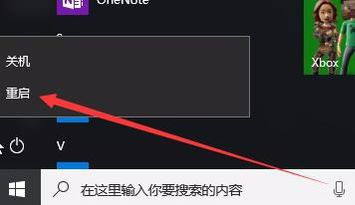
win10不能上网图解详情-5
现在知道win10不能上网怎么解决了吧,希望对您有帮助。

最近有不少使用win10系统的朋友来问小编说win10无法上网了,询问小编怎么解决win10无法上网这个问题,其实这个问题是很常见的,下面就来看看小编是怎么解决的吧!
win10系统在win7系统的基础上做了很多的改进,同时也增加了很多新功能来吸引用户使用,现在不少朋友已经在使用win10了,那么win10出现无法上网这样的问题该怎么解决呢?下面就给您送上解决方法。
win10不能上网怎么解决
1.首先进入win10系统,在任务栏底部的搜索框中输入cmd,这时搜索结果就会出现命令提示符。
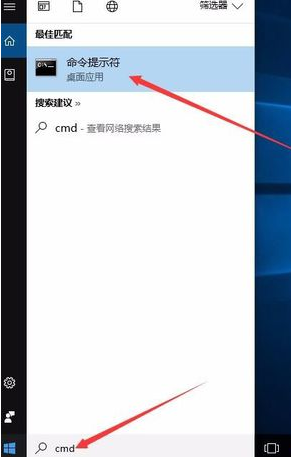
不能上网图解详情-1
2.鼠标右键命令提示符菜单项选择“以管理员身份运行”打开。
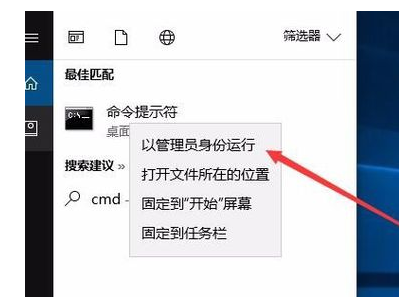
不能上网图解详情-2
3.在打开的命令提示符窗口中netsh winsock reset并回车。然
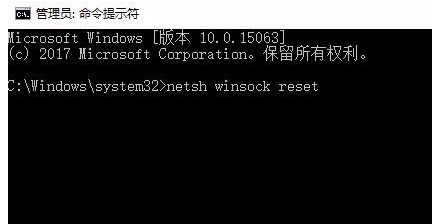
win10不能上网图解详情-3
4.稍等片刻会弹出成功重置Winsock目录的提示。
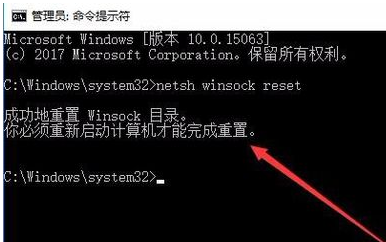
无法上网图解详情-4
5.重启电脑,LSP修复成功,这时我们就可以上网了。
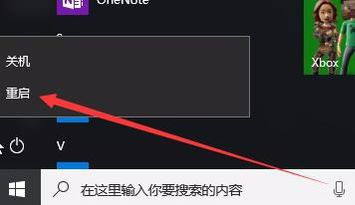
win10不能上网图解详情-5
现在知道win10不能上网怎么解决了吧,希望对您有帮助。




